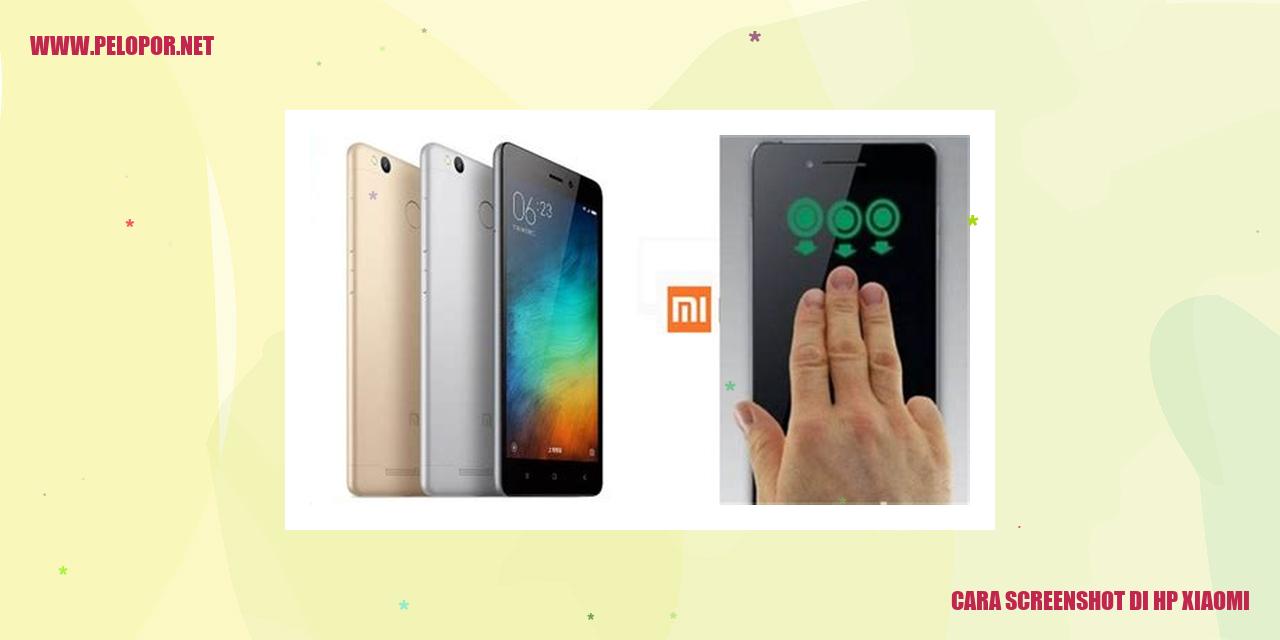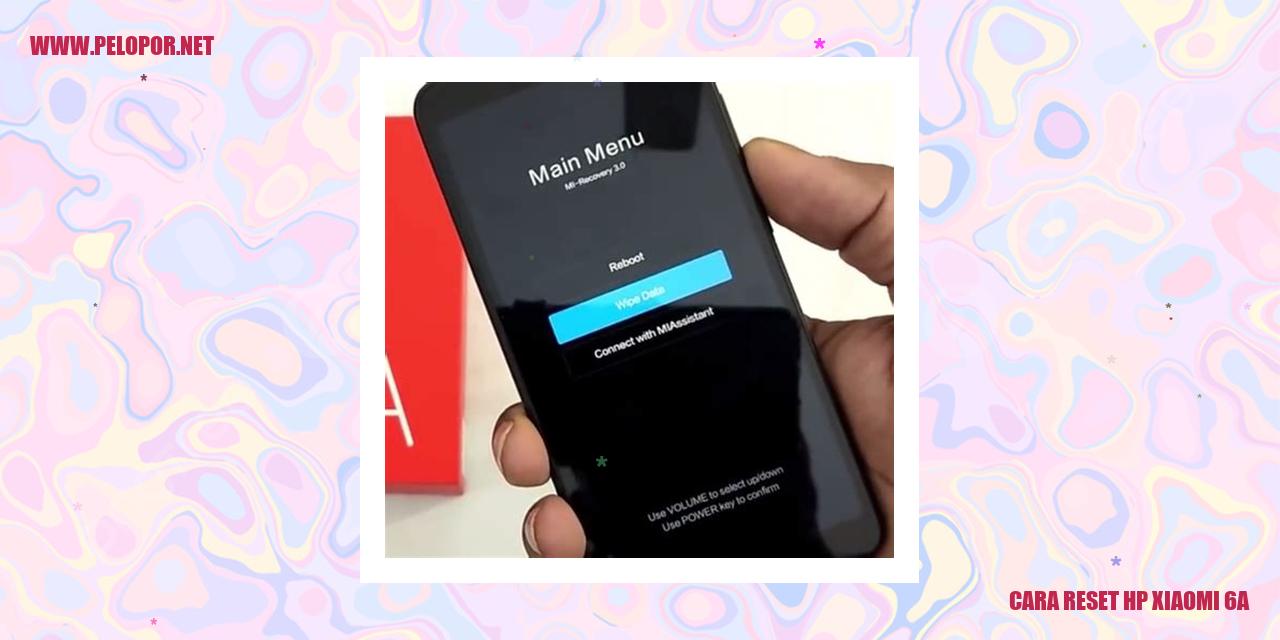Informasi Penting: Menghadapi Masalah Koneksi Wi-Fi yang Sering Terputus pada Ponsel Xiaomi
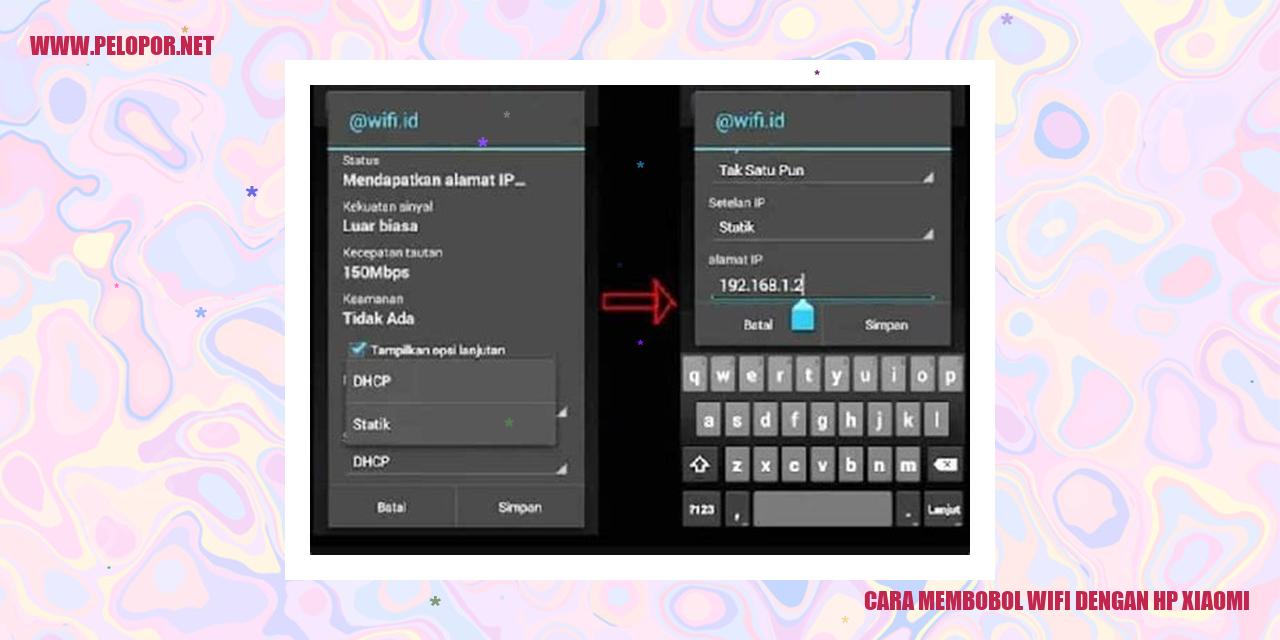
Cara Menembus Wi-Fi dengan Ponsel Xiaomi
Cara Menembus Wi-Fi dengan Ponsel Xiaomi
Konfigurasi Wi-Fi pada Ponsel Xiaomi
Untuk memulai proses menembus jaringan Wi-Fi menggunakan Ponsel Xiaomi, langkah pertama yang perlu dilakukan adalah melakukan konfigurasi Wi-Fi pada perangkat. Buka pengaturan Wi-Fi di menu pengaturan sistem, lalu pilih jaringan Wi-Fi yang ingin diakses secara ilegal. Masukkan kata kunci Wi-Fi jika diminta, kemudian tekan tombol “Terhubung” untuk mengaksesnya.
Memanfaatkan Aplikasi Pihak Ketiga untuk Menembus Wi-Fi
Salah satu cara yang dapat dimanfaatkan untuk menembus jaringan Wi-Fi adalah dengan menggunakan aplikasi dari pihak ketiga. Di Play Store, terdapat beberapa aplikasi yang dapat membantu dalam mengakses jaringan Wi-Fi yang memiliki keamanan terbuka. Pastikan untuk mengunduh aplikasi yang terpercaya dan memiliki ulasan yang positif sebelum mencoba menembus jaringan Wi-Fi menggunakan metode ini.
Memanfaatkan Kelemahan pada Router Wi-Fi
Bila ingin menggunakan metode yang lebih teknis, kita bisa mencoba memanfaatkan kelemahan pada router Wi-Fi sebagai cara untuk menembus jaringan Wi-Fi. Terdapat beberapa kelemahan yang bisa dimanfaatkan, seperti kelemahan pada protokol keamanan Wi-Fi atau pengaturan yang kurang kuat pada router. Namun, metode ini membutuhkan pengetahuan dan keahlian teknis terkait jaringan Wi-Fi dan kegiatan ilegal. Jangan lakukan tindakan ini tanpa izin dari pemilik jaringan Wi-Fi yang ingin ditembus.
Memanfaatkan Teknik Brute Force untuk Mencari Kata Kunci Wi-Fi
Teknik brute force dapat digunakan sebagai upaya dalam mencari kata kunci Wi-Fi yang lemah. Dalam metode ini, aplikasi akan mencoba semua kombinasi yang mungkin untuk menemukan kata kunci yang tepat. Namun, perlu diingat bahwa ini adalah tindakan ilegal dan melanggar privasi orang lain. Menggunakan metode brute force tanpa izin dan persetujuan adalah tindakan yang dilarang secara hukum.
Cara Mengamankan Wi-Fi dari Ancaman
Cara Mengamankan Wi-Fi dari Ancaman
Mengganti Sandi Wi-Fi Secara Berkala
Langkah pertama yang perlu dilakukan guna melindungi Wi-Fi dari serangan adalah dengan mengubah sandi secara berkala. Dengan mengganti sandi secara teratur, Anda dapat menghindari kemungkinan akses yang tidak diinginkan ke jaringan Wi-Fi Anda. Pastikan untuk menggunakan kombinasi karakter yang kuat dan tidak mudah ditebak.
Menerapkan Enkripsi WPA2 pada Router Wi-Fi
Pastikan router Wi-Fi Anda telah menerapkan enkripsi WPA2 atau yang lebih unggul. Menggunakan enkripsi yang handal merupakan salah satu cara efektif untuk menjamin keamanan jaringan Wi-Fi Anda. Enkripsi WPA2 menyediakan tingkat keamanan yang lebih tinggi dibandingkan dengan enkripsi WEP atau WPA.
Memperbarui Firmware Router dengan Rutin
Melakukan pembaruan firmware pada router dengan rutin sangat penting untuk menjaga keamanan Wi-Fi Anda. Para produsen router terus meningkatkan keamanan dengan merilis pembaruan firmware yang menangani kerentanan dan masalah keamanan yang mungkin ada pada versi sebelumnya. Selalu periksa apakah ada pembaruan firmware resmi dari produsen dan ikuti petunjuk mereka untuk memperbarui router Anda.
Mengaktifkan Fitur Firewall pada Router Wi-Fi
Aktifkan fitur firewall pada router Wi-Fi sebagai langkah penting untuk melindungi jaringan Anda dari serangan. Firewall dapat membantu memantau dan mengatur lalu lintas data yang masuk dan keluar dari jaringan Anda, sehingga mampu mencegah akses yang tidak sah atau serangan yang berpotensi merusak.
Read more:
- Cara Cek IMEI Xiaomi untuk Verifikasi Keaslian Perangkat
- Cara Membuat Email di HP Xiaomi
- Cara Cek Xiaomi 5A: Solusi Mudah dan Efektif untuk Mengetahui Kondisi Smartphone Anda
Cara Menyelesaikan Kendala Koneksi Wi-Fi pada Ponsel Xiaomi
Cara Menyelesaikan Kendala Koneksi Wi-Fi pada Ponsel Xiaomi
Mengecek Jarak Antara Ponsel dan Router Wi-Fi
Salah satu penyebab umum masalah koneksi Wi-Fi pada ponsel Xiaomi adalah jarak yang terlalu jauh antara ponsel dan router Wi-Fi. Pastikan ponsel berada dalam jangkauan yang optimal dari router. Hindari hambatan seperti tembok yang bisa mempengaruhi kekuatan sinyal Wi-Fi.
Mengaktifkan Kembali Wi-Fi pada Ponsel Xiaomi
Jika Anda menghadapi kendala koneksi Wi-Fi pada ponsel Xiaomi, langkah pertama yang bisa diambil adalah memastikan Wi-Fi dalam keadaan aktif. Buka pengaturan Wi-Fi pada ponsel Xiaomi dan pastikan tombol Wi-Fi berada dalam posisi ON. Jika sudah aktif, tunggu beberapa saat dan coba sambungkan kembali ke jaringan Wi-Fi.
Mengupdate Sistem Operasi pada Ponsel Xiaomi
Terkadang kendala koneksi Wi-Fi pada ponsel Xiaomi bisa diatasi dengan mengupdate sistem operasi. Pastikan ponsel Anda menggunakan versi terbaru dari MIUI atau sistem operasi lain yang digunakan. Untuk mengupdate sistem operasi, masuk ke pengaturan, pilih opsi “Tentang Ponsel”, dan cari opsi pembaruan sistem.
Mengecek Pengaturan Wi-Fi pada Ponsel Xiaomi
Periksa apakah pengaturan Wi-Fi pada ponsel Xiaomi sudah benar. Buka pengaturan Wi-Fi dan pastikan SSID (nama jaringan) dan kata sandi Wi-Fi sudah sesuai dengan yang diberikan oleh penyedia layanan internet. Jika perlu, hapus jaringan yang bermasalah dan tambahkan kembali dengan memasukkan informasi yang benar.
Tips Meningkatkan Kualitas Koneksi Wi-Fi pada Ponsel Xiaomi
Tips Meningkatkan Kualitas Koneksi Wi-Fi pada Ponsel Xiaomi
Melakukan Update Driver Wi-Fi pada Ponsel Xiaomi
Untuk memastikan kualitas koneksi Wi-Fi pada ponsel Xiaomi Anda optimal, sangatlah penting untuk secara berkala melakukan update driver Wi-Fi. Hal ini dapat membantu memperbaiki masalah terkait dengan konektivitas Wi-Fi Anda.
Memanfaatkan Perangkat Tambahan seperti Wi-Fi Extender
Jika jangkauan sinyal Wi-Fi di sekitar rumah Anda terbatas atau lemah, Anda dapat menggunakan perangkat tambahan seperti Wi-Fi extender. Perangkat ini berguna untuk memperluas jangkauan sinyal Wi-Fi, sehingga Anda dapat menikmati koneksi yang lebih stabil dan cepat di seluruh rumah.
Mengurangi Gangguan pada Sinyal Wi-Fi
Beberapa alat elektronik seperti microwave, telepon cordless, atau perangkat Bluetooth dapat mengganggu sinyal Wi-Fi. Oleh karena itu, pastikan untuk meletakkan router Wi-Fi Anda jauh dari perangkat-perangkat tersebut agar dapat meminimalkan gangguan dan meningkatkan kualitas koneksi Wi-Fi pada ponsel Xiaomi Anda.
Memilih Kanal Wi-Fi yang Kurang Digunakan
Banyak router Wi-Fi memiliki beberapa pilihan kanal yang dapat digunakan. Periksa pengaturan router Wi-Fi Anda dan pilih kanal yang kurang digunakan atau padat di sekitar Anda. Dengan memilih kanal yang kurang digunakan, Anda dapat menghindari gangguan dan mengoptimalkan koneksi Wi-Fi pada ponsel Xiaomi Anda.
Panduan Menghubungkan HP Xiaomi ke Wi-Fi Publik
Panduan Menghubungkan HP Xiaomi ke Wi-Fi Publik
Mencari Jaringan Wi-Fi Publik yang Tersedia
Agar HP Xiaomi Anda dapat terhubung dengan jaringan Wi-Fi publik, langkah pertama yang perlu dilakukan adalah memastikan Wi-Fi pada perangkat Anda telah diaktifkan. Setelah itu, buka pengaturan Wi-Fi dan pilih opsi “Cari Jaringan”. Ponsel Xiaomi Anda akan secara otomatis mencari dan menampilkan jaringan Wi-Fi publik yang tersedia di sekitar Anda.
Memasukkan Password atau Kredensial yang Diperlukan
Jika Anda menemukan jaringan Wi-Fi publik yang ingin Anda gunakan, ketuk namanya. Jika jaringan tersebut dilindungi oleh password atau memerlukan kredensial lainnya, Anda akan diminta untuk memasukkannya. Biasanya, password dapat ditemukan di tempat-tempat umum yang menyediakan akses Wi-Fi kepada pengunjung.
Mengonfigurasi Pengaturan Jaringan Wi-Fi pada HP Xiaomi
Setelah memasukkan password atau kredensial yang diperlukan, HP Xiaomi Anda akan terhubung dengan jaringan Wi-Fi publik tersebut. Namun, ada beberapa pengaturan yang perlu diperiksa agar koneksi internet berjalan dengan lancar. Buka pengaturan Wi-Fi dan pastikan opsi “IP Otomatis” dan “DHCP” telah diaktifkan. Jika pengaturan ini sudah aktif, perangkat Anda akan otomatis mendapatkan alamat IP dan konfigurasi jaringan dari jaringan Wi-Fi publik tersebut.
Menggunakan VPN untuk Meningkatkan Keamanan Koneksi Wi-Fi
Untuk meningkatkan keamanan koneksi Wi-Fi saat menggunakan jaringan publik, disarankan untuk menggunakan VPN (Virtual Private Network). Dengan menggunakan VPN, data Anda akan dienkripsi dan memberikan lapisan keamanan tambahan saat browsing internet. Anda dapat mengunduh aplikasi VPN yang tersedia di Play Store atau Mi App Store, dan kemudian mengikuti petunjuk yang diberikan untuk mengonfigurasi dan mengaktifkan VPN tersebut.
Artikel ini akan memberikan solusi untuk menghadapi masalah ketika Wi-Fi pada hp Xiaomi tidak terdeteksi. Terdapat beberapa langkah yang dapat Anda lakukan untuk mengatasi masalah ini. Berikut ini adalah 4 cara mengatasi Wi-Fi yang tidak terdeteksi pada hp Xiaomi:
Mengatasi Wi-Fi yang Tidak Terdeteksi pada Hp Xiaomi
1. Mengecek Pengaturan Wi-Fi yang Tersembunyi
Jika Anda mengalami masalah dimana Wi-Fi tidak terdeteksi pada hp Xiaomi Anda, coba periksa apakah terdapat pengaturan Wi-Fi tersembunyi yang aktif. Beberapa router Wi-Fi memiliki opsi untuk menyembunyikan nama jaringan (SSID). Pastikan Anda memeriksa apakah opsi “Sembunyikan SSID” dalam pengaturan router Wi-Fi Anda dinonaktifkan. Jika opsi ini aktif, matikanlah dan pastikan pengaturan Wi-Fi pada hp Xiaomi Anda merespons.
2. Mengaktifkan Kembali Wi-Fi di Hp Xiaomi
Jika langkah sebelumnya tidak berhasil, Anda bisa mencoba mengaktifkan kembali fitur Wi-Fi pada hp Xiaomi Anda. Caranya adalah dengan masuk ke pengaturan hp Xiaomi, kemudian pilih opsi “Wi-Fi” atau “Sambungan Wi-Fi”. Pastikan bahwa Wi-Fi pada hp Xiaomi Anda dalam keadaan aktif. Jika tidak, aktifkan kembali dengan menekan tombol “On” yang tersedia pada layar pengaturan Wi-Fi.
3. Me-restart Router Wi-Fi
Jika kedua langkah di atas tidak berhasil, masalah bisa terletak pada router Wi-Fi Anda. Coba matikan router Wi-Fi selama beberapa detik, kemudian hidupkan kembali. Tunggu sejenak hingga router Wi-Fi terhubung dan mencari jaringan Wi-Fi yang tersedia. Setelah itu, koneksi ulang hp Xiaomi Anda ke jaringan Wi-Fi yang diinginkan.
4. Menguji Koneksi Wi-Fi dengan Perangkat Lain
Jika masalah masih bertahan, cobalah menguji koneksi Wi-Fi dengan menggunakan perangkat lain seperti laptop, tablet, atau perangkat lain yang memiliki fitur Wi-Fi. Coba untuk terhubung ke jaringan yang sama. Jika perangkat lain dapat terhubung dengan baik, kemungkinan masalah berada pada hp Xiaomi Anda. Namun, jika perangkat lain juga mengalami kesulitan yang sama, kemungkinan masalah terletak pada router Wi-Fi atau sumber jaringan itu sendiri.
Dengan mengikuti langkah-langkah di atas, Anda diharapkan dapat mengatasi masalah ketika Wi-Fi tidak terdeteksi pada hp Xiaomi. Namun, pastikan Anda berhati-hati saat melakukan perubahan pengaturan Wi-Fi dan selalu perhatikan kebijakan penggunaan jaringan Wi-Fi publik.
Tips Ampuh Meningkatkan Koneksi Wi-Fi di Hp Xiaomi
Perbarui Firmware Router Wi-Fi
Salah satu cara efektif untuk meningkatkan kecepatan koneksi Wi-Fi di perangkat Xiaomi adalah dengan memperbarui firmware pada router Wi-Fi Anda. Firmware yang sudah usang mungkin mengalami beberapa kendala yang menghambat kinerja dan kecepatan Wi-Fi Anda. Untuk melakukan perbaruan firmware, kunjungi laman resmi produsen router Wi-Fi untuk mendapatkan update firmware terbaru. Pastikan Anda mengikuti panduan yang diberikan untuk memperbarui firmware router Wi-Fi Anda.
Manfaatkan Kabel Ethernet untuk Koneksi Langsung
Jika Anda mendambakan koneksi internet yang bertenaga saat menggunakan Wi-Fi di ponsel Xiaomi, Anda dapat mencoba menghubungkan perangkat langsung ke router menggunakan kabel Ethernet. Menggunakan kabel Ethernet memberikan koneksi yang lebih stabil dan kecepatan yang jauh lebih tinggi dibandingkan dengan mengandalkan koneksi Wi-Fi. Sambungkan kabel Ethernet dari port LAN di router ke port Ethernet di ponsel Xiaomi Anda untuk merasakan kecepatan internet yang lebih tinggi.
Sederhanakan Pengaturan Jaringan Wi-Fi
Pengaturan kompleks pada jaringan Wi-Fi dapat mempengaruhi kelancaran koneksi di ponsel Xiaomi. Untuk memperlancar koneksi Wi-Fi, alangkah baiknya Anda menyederhanakan pengaturan jaringan Wi-Fi dengan menghapus jaringan yang tidak terpakai, menonaktifkan fitur yang tidak perlu seperti WPS atau Bluetooth, serta memeriksa pengaturan keamanan jaringan Wi-Fi agar sesuai dengan kebutuhan Anda.
Perbarui Sistem Operasi di Hp Xiaomi
Pembaruan sistem operasi di ponsel Xiaomi Anda dapat membantu meningkatkan kecepatan koneksi Wi-Fi. Pastikan untuk secara rutin memeriksa keberadaan pembaruan untuk memastikan ponsel Xiaomi Anda menjalankan versi sistem operasi terbaru. Pembaruan ini biasanya mengatasi masalah umum dan meningkatkan performa perangkat, termasuk koneksi Wi-Fi. Jelajahi pengaturan sistem di ponsel Xiaomi Anda dan ikuti panduan yang diberikan untuk melakukan pembaruan sistem operasi.
Membatasi Akses Pengguna pada Jaringan Wi-Fi dengan Mudah
Menerapkan Fitur MAC Filtering pada Router Wi-Fi
Mengoptimalkan penggunaan jaringan Wi-Fi tidaklah sulit. Salah satu cara efektif adalah dengan mengaktifkan fitur MAC filtering pada router Wi-Fi Anda. Dengan memanfaatkan fitur ini, Anda bisa memasukkan daftar MAC address perangkat yang diizinkan untuk terhubung ke jaringan Wi-Fi Anda. Secara otomatis, perangkat dengan MAC address yang tidak terdaftar akan diblokir dan tidak dapat mengakses jaringan Wi-Fi. Pastikan hanya perangkat yang Anda izinkan yang dapat terhubung ke jaringan Anda.
Memanfaatkan Fitur Guest Network pada Router Wi-Fi
Memberikan akses Wi-Fi kepada tamu tanpa khawatir tentang keamanan jaringan utama Anda kini bisa dilakukan melalui fitur guest network pada router Wi-Fi. Fitur ini memungkinkan Anda untuk membuat jaringan terpisah yang hanya diperuntukkan bagi pengguna tamu. Selain itu, fitur ini juga memungkinkan Anda mengontrol waktu akses, kecepatan, dan kuota pengguna pada jaringan tamu tersebut. Dengan demikian, Anda dapat memberikan kemudahan akses kepada pengunjung tanpa harus mengkhawatirkan gangguan pada jaringan utama.
Membatasi Kecepatan dan Kuota Pengguna Wi-Fi
Mengatur kecepatan dan kuota pengguna Wi-Fi dapat menjadi cara efektif lainnya untuk mengendalikan akses dan penggunaan data pada jaringan Anda. Router Wi-Fi umumnya dilengkapi dengan fitur yang memungkinkan Anda menetapkan batasan kecepatan maksimum dan kuota data yang dapat digunakan oleh setiap pengguna. Dengan menentukan batasan ini, Anda dapat mengontrol penggunaan bandwidth dan memastikan bahwa tidak ada pengguna Wi-Fi yang menggunakan terlalu banyak data sehingga memperlambat koneksi jaringan Anda.
Mengamankan Jaringan Wi-Fi dengan Pengaturan Tambahan
Selain fitur-fitur sebelumnya, terdapat pengaturan tambahan yang bisa Anda terapkan pada router Wi-Fi untuk meningkatkan keamanan jaringan Wi-Fi. Beberapa pengaturan ini termasuk penggunaan enkripsi WPA atau WPA2 yang lebih aman, menggunakan password yang kuat, dan mengubah nama jaringan (SSID) agar tidak mudah dikenali. Dengan menerapkan pengaturan keamanan tambahan ini, Anda dapat meningkatkan perlindungan jaringan Wi-Fi Anda dan mengurangi risiko akses yang tidak diinginkan. Jangan lupa secara berkala mengubah kata sandi Wi-Fi Anda untuk menjaga keamanan jaringan secara maksimal.
Cara Terhubung Hp Xiaomi ke Wi-Fi dengan SSID Tersembunyi
Cara Terhubung Hp Xiaomi ke Wi-Fi dengan SSID Tersembunyi
Menggunakan Fitur “Tambah Network” pada Pengaturan Wi-Fi
Jika Anda ingin menghubungkan hp Xiaomi Anda ke Wi-Fi dengan SSID tersembunyi, pertama-tama Anda perlu membuka pengaturan Wi-Fi di perangkat Xiaomi Anda. Kemudian, Anda hanya perlu memilih opsi “Tambah Network” atau opsi serupa di pengaturan Wi-Fi.
Mengaktifkan Pencarian Manual Jaringan Tersembunyi pada Hp Xiaomi
Apabila Anda tidak secara otomatis melihat jaringan tersembunyi, pastikan untuk mengaktifkan fitur pencarian manual jaringan tersembunyi di pengaturan Wi-Fi milik Xiaomi. Umumnya, Anda akan menemukan opsi ini di pengaturan Wi-Fi Xiaomi Anda.
Memasukkan SSID secara Manual di Pengaturan Wi-Fi
Setelah mengaktifkan pencarian manual jaringan tersembunyi, pilihan untuk memasukkan SSID secara manual akan muncul. Anda hanya perlu mengetikkan namanya dengan benar dan pastikan bahwa tidak ada kesalahan dalam penulisan.
Memasukkan Password atau Kredensial yang Diperlukan
Setelah memasukkan SSID dengan benar, akan muncul kotak dialog untuk memasukkan password atau kredensial yang diperlukan untuk menghubungkan hp Xiaomi Anda ke Wi-Fi dengan SSID tersembunyi. Pastikan untuk mengetikkan password dengan tepat dan tekan tombol “Hubungkan” atau tombol serupa untuk melanjutkan proses.
Panduan Cara Menghubungkan hp Xiaomi dengan Wi-Fi Menggunakan WPS
Panduan Praktis Menghubungkan hp Xiaomi ke Wi-Fi Menggunakan WPS
Mengaktifkan WPS pada Router Wi-Fi
Proses pertama dalam menghubungkan hp Xiaomi ke Wi-Fi menggunakan WPS adalah dengan menghidupkan fitur WPS pada router Wi-Fi Anda. Cari tombol atau opsi WPS pada router Wi-Fi lalu aktifkan tersebut.
Mengaktifkan WPS pada Pengaturan Wi-Fi hp Xiaomi
Jika fitur WPS sudah diaktifkan pada router Wi-Fi, selanjutnya buka pengaturan Wi-Fi di hp Xiaomi. Temukan opsi untuk mengaktifkan WPS pada pengaturan Wi-Fi, biasanya terletak di menu “Advance” atau “Lainnya”. Nyalakan opsi tersebut.
Mengikuti Instruksi yang Muncul di Layar hp Xiaomi
Setelah WPS diaktifkan pada pengaturan Wi-Fi hp Xiaomi, perangkat akan mencari jaringan Wi-Fi yang dapat dihubungkan dengan menggunakan WPS. Tunggu sejenak dan ikuti instruksi yang muncul di layar hp Xiaomi.
Masukkan PIN WPS yang Tersedia pada Router Wi-Fi
Saat instruksi muncul di layar hp Xiaomi, Anda akan diminta untuk memasukkan PIN WPS yang terdapat pada router Wi-Fi. Cari PIN WPS tersebut di bagian belakang atau bawah router Wi-Fi. Ketikkan dengan benar PIN tersebut di layar hp Xiaomi dan tunggu hingga proses koneksi berhasil terhubung.
Cara Mengatasi Koneksi Wi-Fi yang Sering Terputus pada Ponsel Xiaomi
Anda pecinta ponsel Xiaomi tetapi kesal dengan koneksi Wi-Fi yang sering terputus? Jangan khawatir! Ada langkah-langkah sederhana yang bisa Anda coba untuk mengatasi masalah ini agar koneksi Wi-Fi pada ponsel Xiaomi Anda tetap stabil dan terjaga dengan baik.
Cara Mengaktifkan Ulang Wi-Fi pada Ponsel Xiaomi
Salah satu solusi pertama yang bisa Anda coba adalah dengan mengaktifkan ulang fitur Wi-Fi pada ponsel Xiaomi Anda. Berikut adalah langkah-langkahnya:
Setelah mengaktifkan ulang Wi-Fi, cobalah koneksikan kembali ke jaringan Wi-Fi yang biasa Anda gunakan dan periksa apakah masalah koneksi terputus sudah teratasi.
Cara Menghapus dan Menghubungkan Kembali Jaringan Wi-Fi pada Ponsel Xiaomi
Jika mengaktifkan ulang Wi-Fi tidak berhasil, langkah selanjutnya yang perlu Anda lakukan adalah menghapus jaringan Wi-Fi yang bermasalah pada ponsel Xiaomi dan menghubungkannya kembali. Ini adalah langkah yang bisa Anda ikuti:
Jika setelah melakukan proses ini jaringan Wi-Fi tidak lagi terputus-putus, berarti Anda berhasil memperbaiki masalah koneksi yang sering terputus pada ponsel Xiaomi Anda.
Cara Memperbarui Sistem Operasi pada Ponsel Xiaomi
Terkadang, masalah koneksi Wi-Fi yang sering terputus pada ponsel Xiaomi disebabkan oleh bug atau masalah pada sistem operasi. Untuk mengatasinya, sebaiknya lakukan pembaruan sistem operasi secara berkala pada ponsel Xiaomi Anda. Berikut adalah langkah-langkahnya:
Dengan memperbarui sistem operasi pada ponsel Xiaomi, Anda dapat memperbaiki bug atau masalah yang menyebabkan koneksi Wi-Fi sering terputus.
Cara Mengoptimalkan Pengaturan Jaringan Wi-Fi pada Ponsel Xiaomi
Terakhir, Anda bisa mengoptimalkan pengaturan jaringan Wi-Fi pada ponsel Xiaomi agar koneksi tetap stabil dan tidak terputus-putus. Berikut adalah beberapa tips yang bisa Anda terapkan:
Dengan mengoptimalkan pengaturan jaringan Wi-Fi pada ponsel Xiaomi sesuai kebutuhan, Anda dapat mengurangi kemungkinan koneksi putus-putus pada Wi-Fi.
Dengan mengikuti langkah-langkah di atas, diharapkan masalah koneksi Wi-Fi yang sering terputus pada ponsel Xiaomi Anda dapat teratasi. Jika setelah mencoba semua langkah ini masalah masih belum terpecahkan, disarankan untuk menghubungi penyedia layanan internet Anda atau mendapatkan bantuan lanjutan dari layanan dukungan ponsel Xiaomi.
FAQ: Pertanyaan yang Serin Ditanyakan mengenai Wi-Fi pada ponsel Xiaomi
Pertanyaan yang Serin Ditanyakan mengenai Wi-Fi pada ponsel Xiaomi
Bagaimana caranya melihat password Wi-Fi yang tersimpan pada ponsel Xiaomi?
Untuk mengetahui password Wi-Fi yang tersimpan pada ponsel Xiaomi, ikuti langkah-langkah berikut:
1. Buka pengaturan pada ponsel Xiaomi.
2. Pilih opsi “Wi-Fi & Internet” atau “Koneksi & Berbagi”.
3. Temukan jaringan Wi-Fi yang ingin Anda lihat passwordnya.
4. Ketuk opsi “Tampilkan Password” atau “Lihat Password”.
Kenapa ponsel Xiaomi saya tidak bisa terhubung ke Wi-Fi?
Ada beberapa alasan mengapa ponsel Xiaomi Anda tidak dapat terhubung ke Wi-Fi, antara lain:
1. Koneksi Wi-Fi tidak stabil atau terganggu.
2. Password yang dimasukkan salah.
3. Jumlah perangkat yang terhubung ke Wi-Fi sudah mencapai batas maksimum.
4. Ada masalah pada pengaturan jaringan ponsel Xiaomi Anda.
Untuk mengatasi masalah ini, Anda bisa mencoba me-restart ponsel Xiaomi, memeriksa kembali password yang dimasukkan, atau menghubungi penyedia layanan Wi-Fi Anda.
Bagaimana cara mengubah nama SSID Wi-Fi pada ponsel Xiaomi?
Untuk mengganti nama SSID Wi-Fi pada ponsel Xiaomi, ikuti langkah-langkah berikut:
1. Buka pengaturan pada ponsel Xiaomi.
2. Pilih opsi “Wi-Fi & Internet” atau “Koneksi & Berbagi”.
3. Cari opsi “Wi-Fi”.
4. Cari jaringan Wi-Fi yang ingin Anda ubah namanya.
5. Ketuk opsi “Ubah” atau “Ganti Nama”.
6. Masukkan nama baru untuk SSID Wi-Fi.
7. Simpan perubahan yang telah Anda buat.
Apakah ponsel Xiaomi bisa digunakan sebagai hotspot Wi-Fi?
Tentu saja, Anda bisa menggunakan ponsel Xiaomi sebagai hotspot Wi-Fi. Untuk mengaktifkan fitur hotspot di ponsel Xiaomi, ikuti langkah-langkah berikut:
1. Buka pengaturan pada ponsel Xiaomi.
2. Pilih opsi “Wi-Fi & Internet” atau “Koneksi & Berbagi”.
3. Pilih opsi “Hotspot & Tethering” atau “Hotspot Portabel”.
4. Aktifkan opsi “Hotspot Wi-Fi” atau “Hotspot Pribadi”.
5. Atur nama dan password hotspot Wi-Fi sesuai keinginan Anda.
6. Ponsel Xiaomi Anda sekarang berfungsi sebagai hotspot Wi-Fi yang dapat digunakan untuk berbagi koneksi internet kepada perangkat lainnya.
Apakah aman menggunakan Wi-Fi publik pada ponsel Xiaomi?
Dalam banyak kasus, mengakses Wi-Fi publik pada ponsel Xiaomi berpotensi membahayakan keamanan data Anda. Jaringan Wi-Fi publik seringkali memiliki risiko keamanan, seperti penyadapan data atau serangan dari pihak yang tidak bertanggung jawab.
Untuk menggunakan Wi-Fi publik dengan lebih aman di ponsel Xiaomi, Anda bisa mengikuti langkah-langkah berikut:
1. Gunakan koneksi VPN (Virtual Private Network) untuk mengenkripsi data yang Anda kirimkan dan terima saat terhubung ke Wi-Fi publik.
2. Pastikan ponsel Xiaomi Anda memiliki versi perangkat lunak terbaru untuk meningkatkan keamanan.
3. Hindari mengakses informasi pribadi atau melakukan transaksi keuangan saat terhubung dengan Wi-Fi publik.
4. Nonaktifkan fitur berbagi atau berbagi file di ponsel Xiaomi untuk mengurangi risiko akses yang tidak sah.
Dengan mengambil langkah pencegahan yang tepat, Anda bisa menggunakan Wi-Fi publik dengan lebih aman pada ponsel Xiaomi Anda.
Kenapa kecepatan koneksi Wi-Fi pada ponsel Xiaomi saya terasa lambat?
Ada beberapa faktor yang bisa membuat koneksi Wi-Fi pada ponsel Xiaomi terasa lambat, di antaranya:
1. Jarak antara ponsel Xiaomi dengan router Wi-Fi terlalu jauh.
2. Banyaknya perangkat lain yang sedang menggunakan jaringan Wi-Fi secara bersamaan.
3. Ada gangguan fisik atau hambatan antara ponsel Xiaomi dan router Wi-Fi, seperti tembok tebal atau perangkat elektronik yang mengganggu sinyal Wi-Fi.
4. Ada masalah pada infrastruktur jaringan Wi-Fi itu sendiri.
Untuk meningkatkan kecepatan koneksi Wi-Fi pada ponsel Xiaomi, Anda bisa mencoba memindahkan ponsel Xiaomi lebih dekat ke router Wi-Fi, membatasi penggunaan perangkat lain yang terhubung ke Wi-Fi, memastikan tidak ada hambatan fisik di antara ponsel Xiaomi dan router Wi-Fi, atau menghubungi penyedia layanan Wi-Fi Anda untuk mendapatkan bantuan lebih lanjut.
Cara mengatasi gangguan sinyal Wi-Fi pada ponsel Xiaomi?
Jika Anda menghadapi gangguan sinyal Wi-Fi pada ponsel Xiaomi, Anda bisa mencoba langkah-langkah berikut:
1. Pastikan ponsel Xiaomi Anda berada dalam jangkauan yang baik dari router Wi-Fi.
2. Restart atau reset router Wi-Fi.
3. Periksa pengaturan alamat IP pada ponsel Xiaomi Anda.
4. Matikan dan nyalakan fitur Wi-Fi pada ponsel Xiaomi.
5. Gunakan aplikasi penguat sinyal Wi-Fi atau antena eksternal jika diperlukan.
Jika masalah masih berlanjut, Anda bisa menghubungi penyedia layanan Wi-Fi atau mendapatkan bantuan teknis dari Xiaomi untuk mengatasi gangguan sinyal Wi-Fi pada ponsel Anda.
Cara Membobol Wifi Dengan Hp Xiaomi
-
Dipublish : 28 Oktober 2023
-
Diupdate :
- Penulis : Farida